Développer une application web avec Vue.js 3 et Vite, déploiement avec Docker (partie 3)
- Architecture de déploiement
- Déploiement des composants : client, serveur et reverse-proxy
- Déploiement via un sous-chemin
- Composer les images Docker
- Conclusion et remerciements
- Ressources
L’objectif de cet article en plusieurs parties est de vous présenter le framework web JavaScript Vue.js en se focalisant sur les principaux concepts au travers d’un exemple unique.
Les différentes parties de cet article sont détaillées ci-dessous :
- généralités sur les frameworks web JavaScript et présentation de Vue.js ;
- mise en œuvre des concepts de Vue.js ;
- déploiement d’une application web développée avec Vue.js.
La version 3 de Vue.js a été utilisée pour cette série d’articles.
Cette troisième partie s’intéresse aux problématiques de déploiement d’une application Vue.js en utilisant massivement la brique technologique Docker pour créer des conteneurs.
Le plan est le suivant :
- construction d’images Docker des différents composants (Java et Vue.js) ;
- création de conteneurs Docker ;
- gestion d’un déploiement avec un sous-chemin ;
- tester l’application PollDLE.
Les codes source pour les exercices sont disponibles sur le dépôt Git suivant : https://github.com/mickaelbaron/vuejs-polldle-tutorial-src (pour récupérer le code, faire : git clone <https://github.com/mickaelbaron/vuejs-polldle-tutorial-src>).
Architecture de déploiement
Dans la deuxième partie de cet article, nous avions détaillé que l’application PollDLE se composait d’une couche cliente développée en Vue.js et d’une couche serveur développée en Java. Nous allons maintenant nous intéresser au déploiement de l’application dans sa globalité pour une mise en production. Au sens production, nous entendons un déploiement sur un serveur et qui sera à l’écoute de requêtes HTTP pour répondre via des réponses HTTP adaptées (changement de composant et appel de services web REST).
Nous illustrons sur la figure ci-dessous, les composants de l’application PollDLE et leurs interactions (requêtes HTTP, isolation via un sous-réseau et reverse-proxy).
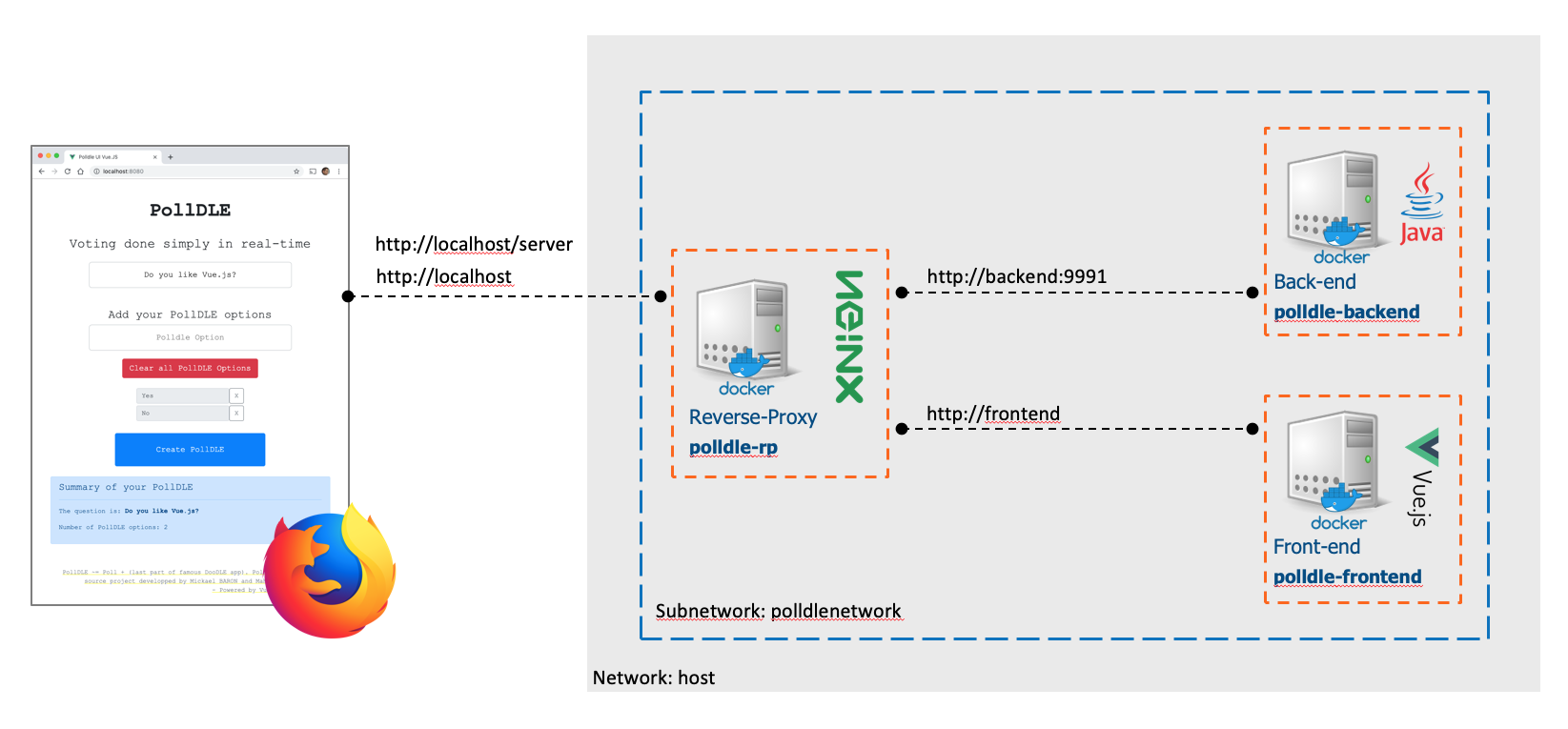
Les deux couches client et serveur se retrouvent respectivement sur les serveurs appelés Back-end et Front-end (situés sur la partie droite du schéma). Un serveur appelé Reverse-Proxy (situé au milieu du schéma) se chargera de répondre aux sollicitations du client (situé sur la partie gauche du schéma). Ainsi, si l’URL est de la forme http://polldle.com/, le Reverse-Proxy redirigera les requêtes vers le serveur Front-end afin de télécharger le contenu statique développé avec Vue.js. Au contraire, si l’URL est de la forme http://polldle.com/server, le Reverse-Proxy redirigera les requêtes vers le serveur Back-end afin d’invoquer les services web REST développés avec Java.
À vrai dire, nous n’allons pas utiliser de serveurs physiques dédiés pour les différents composants de l’architecture présentée ci-dessus. Nous utiliserons des conteneurs par l’intermédiaire de Docker pour faciliter l’isolation de ces composants. Ainsi, les rectangles en pointillé mi-long (couleur rouge) entourant les composants précisent que chaque composant sera créé par des conteneurs Docker. Par ailleurs, le rectangle en pointillé long (couleur bleue) nommé polldlenetwork est un sous-réseau Docker qui permettra de restreindre les accès aux conteneurs créés. Le conteneur polldle-rp en charge du Reverse-Proxy pourra donc accéder aux conteneurs polldle-backend et polldle-frontend en utilisant leur nom de domaine du sous-réseau à savoir http://backend:9080 et http://frontend. Tout conteneur n’appartenant pas à ce sous-réseau polldlenetwork ne pourra pas communiquer avec les conteneurs de l’application PollDLE.
Enfin, Docker sera aussi utilisé pour construire les binaires de la couche client et de la couche serveur. Lors de l’élaboration des images Docker des trois composants (client, serveur et reverse-proxy) de notre architecture, les entrées correspondront aux codes source Java et Vue.js. L’avantage sera d’éviter d’installer les outils (Java, Maven et npm) sur son poste de travail pour construire les binaires.
Dans la suite, comme vous avez pu le lire, nous allons utiliser Docker pour construire des images et créer des conteneurs. Nous verrons aussi comment mettre en œuvre un Reverse-Proxy.
Nous supposons pour les prochaines expérimentations que vous avez installé Docker. Si ce n’est pas le cas, nous vous encourageons à consulter la documentation officielle : https://docs.docker.com/. Docker est disponible pour macOS, Windows et Linux.
Déploiement des composants : client, serveur et reverse-proxy
Nous étudions dans cette section la construction d’images Docker pour les trois composants de notre architecture logicielle. Pour chaque composant, nous montrerons comment configurer les sources pour paramétrer l’exécution (une exécution en production et différente d’une exécution pour le test en développement), comment construire les binaires et comment « exécuter » les binaires.
Les avantages de la construction des binaires par Docker sont multiples.
- Éviter d’installer les outils (Java, Maven et npm) sur son poste de travail. En effet, si vous souhaitez simplement tester PollDLE pour admirer cette magnifique application, vous n’aurez besoin que de récupérer les sources et lancer une commande Docker pour utiliser les outils de compilation lors de la phase de création d’images Docker.
- Maîtriser la construction des binaires dans un environnement connu (les versions des outils sont les mêmes). En effet, vous pourriez déjà posséder sur votre poste de travail des versions différentes des outils et cela pourrait amener des problèmes de compilation.
- Contrôler l’exécution des binaires en production. Les versions des outils pour l’exécution des binaires seront les mêmes, quel que soit le système hôte utilisé.
Composant serveur (Java)
Le composant serveur (Java), chargé d’exposer les services web REST, repose sur la spécification MicroProfile dans sa version 7.0. Pour l’implémentation de cette spécification, nous avons retenu OpenLiberty, qui constitue l’implémentation de référence de MicroProfile. Bien que plusieurs autres implémentations de MicroProfile soient disponibles, ce choix s’est naturellement imposé en raison de la conformité et de la maturité d’OpenLiberty.
Dans la suite de cette section dédiée au composant serveur (Java), nous vous invitons à ouvrir un terminal et vous positionner à la racine du répertoire polldle-backend.
Construction des binaires du composant serveur (Java)
La construction des binaires se fait par l’intermédiaire de Maven.
- Exécuter la ligne de commande suivante pour compiler la couche serveur à partir de Maven.
1
mvn clean install
La sortie console attendue :
1
2
3
4
5
6
7
8
9
10
11
12
13
...
[INFO] ------------------------------------------------------------------------
[INFO] Reactor Summary for polldle-parent 0.4-SNAPSHOT:
[INFO]
[INFO] polldle-parent ..................................... SUCCESS [ 0.099 s]
[INFO] polldle-api ........................................ SUCCESS [ 0.526 s]
[INFO] polldle-server ..................................... SUCCESS [ 1.308 s]
[INFO] ------------------------------------------------------------------------
[INFO] BUILD SUCCESS
[INFO] ------------------------------------------------------------------------
[INFO] Total time: 1.981 s
[INFO] Finished at: 2025-12-22T07:23:56+01:00
[INFO] ------------------------------------------------------------------------
Maven compilera le code source, exécutera les tests unitaires et préparera les binaires finals. Ces derniers sont disponibles dans le répertoire polldle-server/target.
Configuration de l’exécution du composant serveur (Java)
Le port d’écoute du composant serveur (Java) peut être configuré à l’aide de la variable d’environnement HTTP_PORT. Cette flexibilité est rendue possible grâce à la configuration du fichier
liberty/config/server.xml, qui prend en compte cette variable.
- Exécuter les lignes de commande suivantes pour initialiser deux variables d’environnement.
1
export HTTP_PORT=9080
Cette variable d’environnement doit impérativement être définie avant le démarrage du serveur OpenLiberty afin que la configuration soit correctement prise en compte.
Exécution du composant serveur (Java)
En mode développement, l’exécution du serveur OpenLiberty se fait pas l’intermédiaire de Maven.
- Démarrer l’exécution du composant serveur (Java) via la ligne de commande ci-dessous.
1
mvn clean liberty:dev
La sortie console attendue :
1
2
3
4
5
6
7
8
9
10
11
12
...
[INFO] ************************************************************************
[INFO] * Liberty is running in dev mode.
[INFO] * Automatic generation of features: [ Off ]
[INFO] * h - see the help menu for available actions, type 'h' and press Enter.
[INFO] * q - stop the server and quit dev mode, press Ctrl-C or type 'q' and press Enter.
[INFO] *
[INFO] * Liberty server port information:
[INFO] * Liberty server HTTP port: [ 9080 ]
[INFO] * Liberty debug port: [ 7777 ]
[INFO] ************************************************************************
...
Le résultat obtenu permet de voir que le composant est déployé et les services web REST sont disponibles à l’adresse http://0.0.0.0:9080.
Dockerfile pour le composant serveur (Java)
Précédemment, nous avons vu comment compiler, configurer l’exécution et exécuter le composant serveur (Java). Nous allons réexploiter ces trois étapes lors de la création de l’image Docker pour le composant serveur (Java). Toutefois, pour l’exécution nous ne passerons pas Maven. OpenLiberty fournit une image de base Docker pour réaliser cette opération.
La création d’une image sous Docker passe par l’écriture d’un fichier Dockerfile. Ce fichier est disponible à la racine du répertoire polldle-backend.
1
2
3
4
5
6
7
8
9
10
11
12
13
14
15
16
17
18
19
20
21
22
23
24
25
26
27
28
29
30
31
32
33
34
# Build env
FROM maven:3.9.11-eclipse-temurin-11 AS build-java-stage
WORKDIR /polldle
COPY polldle-api polldle-api
COPY polldle-server polldle-server
COPY pom.xml .
RUN mvn -f pom.xml clean package
# Run env
FROM openliberty/open-liberty:kernel-slim-java11-openj9-ubi-minimal
ARG VERSION=1.0
ARG REVISION=SNAPSHOT
LABEL \
org.opencontainers.image.authors="Mickael BARON" \
org.opencontainers.image.url="local" \
org.opencontainers.image.source="https://github.com/mickaelbaron/vuejs-polldle-tutorial-src" \
org.opencontainers.image.version="$VERSION" \
org.opencontainers.image.revision="$REVISION" \
vendor="Mickael BARON" \
name="rest" \
version="$VERSION-$REVISION" \
summary="The backend microservice of Polldle" \
description="This image contains the backend microservice of Polldle running with the Open Liberty runtime."
COPY --chown=1001:0 --from=build-java-stage /polldle/polldle-server/src/main/liberty/config/server.xml /config/server.xml
COPY --chown=1001:0 --from=build-java-stage /polldle/polldle-server/target/polldle-server.war /config/apps/
RUN features.sh
RUN configure.sh
Ce fichier Dockerfile est décomposé en deux étapes de construction appelée multi-stage. La première étape consiste à créer une image temporaire à partir du résultat de la compilation du composant serveur (Java) tandis que la seconde étape consiste à créer l’image finale qui servira pour l’exécution. Le résultat de la première étape servira pour construire la seconde étape. L’intérêt de décomposer en deux étapes est avant tout de pouvoir limiter la taille de l’image finale. En effet, pour la compilation, il est nécessaire de s’appuyer sur une image Docker avec JDK et Maven (FROM maven:3.9.11-eclipse-temurin-11). De nombreuses dépendances Java seront téléchargées, mais pas forcément utiles pour l’exécution (plugin Maven, dépendances Java pour les tests unitaires…).
Détaillons le contenu de ce fichier Dockerfile qui propose deux étapes.
Étapes de compilation :
FROM maven:3.9.11-eclipse-temurin-11: partir d’une image Docker Java pour la compilation, elle contient Maven et JDK ;LABEL maintainer="Mickael BARON": préciser l’auteur du fichier ;WORKDIR /polldle: fixer le répertoire de travail ;COPY polldle-api polldle-api: copier le contenu du répertoire polldle/polldle-backend/polldle-api (contient l’API du projet) de l’hôte à la racine du répertoire courant du conteneur ;COPY polldle-server polldle-server: copier le contenu du répertoire polldle/polldle-backend/polldle-server (contient l’implémentation ) de l’hôte à la racine du répertoire courant du conteneur ;COPY pom.xml .: copier le fichier de configuration Maven de l’hôte à la racine du répertoire courant du conteneur ;RUN mvn -f pom.xml clean package: exécuter la compilation, les tests et la construction des binaires à partir de Maven.
Étapes d’exécution :
FROM openliberty/open-liberty:kernel-slim-java11-openj9-ubi-minimal: partir d’une image Docker Java pour l’exécution. On s’appuie ici sur une version JRE de Java qui contient le nécessaire pour démarrer un serveur OpenLiberty ;COPY --from=build-java-stage .../server.xml /config/server.xml: copier le fichier de configuration de OpenLiberty de la précédente étape vers le conteneur de la seconde étape ;COPY --from=build-java-stage .../polldle-server.war /config/apps/: copier le fichier war obtenu lors de la précédente étape vers l’image de la seconde étape ;RUN features.sh: installer et activer les fonctionnalités déclarées dans server.xml ;RUN configure.sh: préparer le serveur pour qu’il démarre immédiatement avec la configuration appliquée.
Construction de l’image du composant serveur (Java)
La construction de l’image du composant serveur (Java) se base sur le fichier Dockerfile défini précédemment.
- Exécuter la ligne de commande suivante (toujours depuis le répertoire polldle-backend) pour démarrer la construction de l’image Docker du composant serveur (Java).
1
docker build --tag mickaelbaron/polldle-backend .
La sortie console attendue :
1
2
3
4
5
6
7
8
9
10
11
12
13
14
15
16
17
18
19
20
21
22
23
24
25
26
27
28
29
30
[+] Building 30.6s (17/17) FINISHED docker:desktop-linux
=> [internal] load build definition from Dockerfile 0.0s
=> => transferring dockerfile: 1.21kB 0.0s
=> [internal] load metadata for docker.io/library/maven:3.9.11-eclipse-temurin-11 1.7s
=> [internal] load metadata for docker.io/openliberty/open-liberty:kernel-slim-java11-openj9-ubi-minimal 1.7s
=> [internal] load .dockerignore 0.0s
=> => transferring context: 2B 0.0s
=> [build-java-stage 1/6] FROM docker.io/library/maven:3.9.11-eclipse-temurin-11@sha256:c095e2421eaf3e5cb1573fd0474e68e17062866d454362349e17bbb75f44031e 0.0s
=> => resolve docker.io/library/maven:3.9.11-eclipse-temurin-11@sha256:c095e2421eaf3e5cb1573fd0474e68e17062866d454362349e17bbb75f44031e 0.0s
=> CACHED [stage-1 1/5] FROM docker.io/openliberty/open-liberty:kernel-slim-java11-openj9-ubi-minimal@sha256:279a4222ca8297ebd00401383b92f94507acc86faed 0.0s
=> => resolve docker.io/openliberty/open-liberty:kernel-slim-java11-openj9-ubi-minimal@sha256:279a4222ca8297ebd00401383b92f94507acc86faedf6d8a58a650cbac 0.0s
=> [internal] load build context 0.0s
=> => transferring context: 18.52kB 0.0s
=> CACHED [build-java-stage 2/6] WORKDIR /polldle 0.0s
=> [build-java-stage 3/6] COPY polldle-api polldle-api 0.0s
=> [build-java-stage 4/6] COPY polldle-server polldle-server 0.0s
=> [build-java-stage 5/6] COPY pom.xml . 0.0s
=> [build-java-stage 6/6] RUN mvn -f pom.xml clean package 14.1s
=> [stage-1 2/5] COPY --chown=1001:0 --from=build-java-stage /polldle/polldle-server/src/main/liberty/config/server.xml /config/server.xml 0.0s
=> [stage-1 3/5] COPY --chown=1001:0 --from=build-java-stage /polldle/polldle-server/target/polldle-server.war /config/apps/ 0.0s
=> [stage-1 4/5] RUN features.sh 9.0s
=> [stage-1 5/5] RUN configure.sh 5.0s
=> exporting to image 0.7s
=> => exporting layers 0.4s
=> => exporting manifest sha256:78ad48a32e5d61b35b2598d9067d13f7c00b6f1843c9fa05f753dc5e00ad4b6c 0.0s
=> => exporting config sha256:8a0e98198c584d6e95c7a7278012ba01b59a3fe0bea690d50f5810ad4b2c553b 0.0s
=> => exporting attestation manifest sha256:1f7769f6c8006e96cab18fe5b6249c39e93eb67b83ed964e076c908ac160eae5 0.0s
=> => exporting manifest list sha256:9cbda47c8e3779442f35de4f78ab102a02cfaa82a088fcc3ba0e7bd333697300 0.0s
=> => naming to docker.io/mickaelbaron/polldle-backend:latest 0.0s
=> => unpacking to docker.io/mickaelbaron/polldle-backend:latest 0.2s
On remarque que le nombre d’étapes est identique au nombre de lignes contenues dans le fichier Dockerfile. Chaque étape correspondra à une couche spécifique de l’image résultante.
- Exécuter la ligne de commande suivante pour s’assurer que l’image intitulée mickaelbaron/polldle-backend a été construite.
1
docker images
La sortie console attendue :
1
2
REPOSITORY TAG IMAGE ID CREATED SIZE
mickaelbaron/polldle-backend latest 9cbda47c8e37 24 seconds ago 616MB
On constate clairement que l’image est d’une taille (616MB).
Créer un conteneur du composant serveur (Java)
Nous pouvons désormais créer un conteneur afin de tester l’image construite pour le composant serveur (Java). Bien entendu, il s’agit d’une première étape, car dans cette section, seul le composant serveur (Java) sera déployé par un conteneur. Le composant client (Vue.js) devra être démarré sans conteneur.
- Se positionner dans le répertoire polldle-vue et créer un conteneur basé sur l’image Docker précédente.
1
docker run -d --name backend -e HTTP_PORT=9080 -p 9080:9080 mickaelbaron/polldle-backend
La sortie console attendue :
1
ef9a2d329976b540d703e388a55aedafc0d0ca648898d0a3454ce0b0eea0e1a2
Un conteneur nommé backend sera créé à partir de l’image mickaelbaron/polldle-backend. L’option -d permet de lancer le conteneur en mode détaché. L’option -e HTTP_PORT=9080 sert à définir la variable d’environnement HTTP_PORT, ce qui permet de modifier le port d’écoute du serveur. Même si la valeur indiquée correspond au port par défaut, cette syntaxe montre qu’il est possible de personnaliser le port selon les besoins. Enfin, l’option -p 9080:9080 effectue la redirection de port entre la machine hôte et le conteneur, permettant d’accéder au service depuis l’extérieur.
- Exécuter la ligne de commande suivante pour s’assurer que le contenu a été correctement créé et qu’il est toujours en exécution.
1
docker ps
La sortie console attendue :
1
2
CONTAINER ID IMAGE COMMAND CREATED STATUS PORTS NAMES
ef9a2d329976 mickaelbaron/polldle-backend "/opt/ol/helpers/run…" 2 seconds ago Up 2 seconds 0.0.0.0:9080->9080/tcp, [::]:9080->9080/tcp backend
- Depuis le répertoire polldle-vue-15 (état du code à la fin de l’étape 2), démarrer l’exécution en mode développement de la couche client (Vue.js).
1
2
npm install
npm run dev
La sortie console attendue :
1
2
3
4
5
6
7
8
9
10
11
> polldle-vue-15@0.0.0 dev
> vite
VITE v7.3.0 ready in 278 ms
➜ Local: http://localhost:5173/
➜ Network: use --host to expose
➜ Vue DevTools: Open http://localhost:5173/__devtools__/ as a separate window
➜ Vue DevTools: Press Option(⌥)+Shift(⇧)+D in App to toggle the Vue DevTools
➜ press h + enter to show help
- Ouvrir un navigateur est saisir l’URL suivante : http://localhost:5173/.
Composant client (Vue.js)
Le développement du composant client (Vue.js) a déjà été présenté dans le deuxième article de ce tutoriel.
Pour le déploiement de ce composant, nous allons devoir changer l’adresse du composant serveur. En effet, l’adresse du composant serveur pour le développement http://127.0.0.1:9080 est différente de celle pour le déploiement en production /server.
Que l’on souhaite tester lors de la phase de développement ou construire une version déployable pour la phase de mise en production, nous montrerons à la fin de cette section que vous n’aurez plus besoin d’intervenir dans le code du composant client. Des variables d’environnement seront utilisées directement dans le code.
Variables d’environnement
Nous vous invitons à vous positionner dans le répertoire polldle-vue-15 pour profiter des codes qui vont illustrer cette section.
Nous montrons dans cette sous-section comment stocker les variables d’environnement et comment les utiliser dans le code des composants.
Des variables d’environnement sont déclarées et initialisées dans des fichiers préfixés par .env[.mode] où mode correspond à development ou production. Ces fichiers doivent être placés à la racine de votre projet.
À titre d’exemple, voici les fichiers que vous pourriez trouver à la racine d’un projet Vue.js.
1
2
3
.env : variables d'environnement disponibles quel que soit le mode ;
.env.development : variables d'environnement disponibles pour le développement (npm run dev) ;
.env.production : variables d'environnement disponibles pour la production (npm run build).
Ces fichiers .env[.mode] contiennent des paires de clé=valeur. Généralement, les clés des variables d’environnement seront identiques dans les différents fichiers .env[.mode] par contre les valeurs seront différentes.
Pour qu’une clé soit utilisable dans le code des composants, elle doit commencer par VITE_APP.
- Créer un fichier .env.development pour le mode développement et éditer le fichier de façon à ajouter le contenu ci-dessous.
1
VITE_APP_SERVER_URL = http://localhost:9080
- Créer un fichier .env.production pour le mode production et éditer le fichier de façon à ajouter le contenu ci-dessous.
1
VITE_APP_SERVER_URL = /server
Une seule variable d’environnement sera définie et sa valeur changera selon le mode utilisé (development ou production). Ainsi VITE_APP_SERVER_URL vaudra http://localhost:9080 pour le mode développement et /server pour le mode production.
Pour utiliser ces variables d’environnement dans le code des composants, il suffira d’utiliser le code suivant : import.meta.env.VITE_APP_SERVER_URL. Le code des trois composants sera impacté afin d’utiliser cette variable d’environnement.
- Éditer le fichier CreatePolldle.vue en remplaçant le commentaire
// Use environment variable to define REST web service URLpar le code présenté ci-dessous.
1
2
3
4
5
6
7
8
9
10
11
12
13
14
15
16
17
18
19
20
21
22
23
24
25
26
27
28
<script setup>
...
function createPolldle() {
let polldleObject = {
question: polldle.question,
polldleOptions: []
}
polldle.polldleOptions.forEach((element) => {
var newPollOptionElement = { name: element.text }
if (element.text !== '') {
polldleObject.polldleOptions.push(newPollOptionElement)
}
})
// Use environment variable to define REST web service URL
let request = new Request(import.meta.env.VITE_APP_SERVER_URL + '/polldles', {
method: 'POST',
body: JSON.stringify(polldleObject),
headers: {
'Content-Type': 'application/json'
}
})
...
</script>
<template>
...
</template>
- Éditer le fichier VotePolldle.vue en remplaçant les deux commentaires
// Use environment variable to define REST web service URLpar les codes présentés ci-dessous.
1
2
3
4
5
6
7
8
9
<script setup>
...
// Use environment variable to define REST web service URL
const url = import.meta.env.VITE_APP_SERVER_URL + '/polldles/' + route.params.pathurl
...
</script>
<template>
...
</template>
- Éditer le fichier ResultPolldle.vue en remplaçant le commentaire
// Use environment variable to define REST web service URLpar le code présenté ci-dessous.
1
2
3
4
5
6
7
8
9
10
11
12
13
<script setup>
...
// Use environment variable to define REST web service URL
let source = new EventSource(import.meta.env.VITE_APP_SERVER_URL +
'/polldles/' +
route.params.pathurl +
'/votes/sse'
)
...
</script>
<template>
...
</template>
Comme montré dans les codes précédents, l’ancienne valeur http://127.0.0.1:9080 a été transformée en import.meta.env.VITE_APP_SERVER_URL. Lors de la phase construction des binaires, le code import.meta.env.VITE_APP_SERVER_URL sera remplacé par la valeur contenue soit dans le fichier .env.development soit dans le fichier .env.production.
Construction des binaires du composant client (Vue.js)
Pour l’instant, nous avons vu comment tester le projet Vue.js en exécutant : npm run dev.
1
npm run dev
La sortie console attendue :
1
2
3
4
5
6
7
8
9
10
11
> polldle-vue-15@0.0.0 dev
> vite
VITE v7.3.0 ready in 519 ms
➜ Local: http://localhost:5173/
➜ Network: use --host to expose
➜ Vue DevTools: Open http://localhost:5173/__devtools__/ as a separate window
➜ Vue DevTools: Press Option(⌥)+Shift(⇧)+D in App to toggle the Vue DevTools
➜ press h + enter to show help
Nous allons maintenant construire les binaires pour la version qui sera déployée en production.
- Exécuter
npm run buildoùbuildest un script défini dans le fichier package.json.
1
npm run build
La sortie console attendue :
1
2
3
4
5
6
7
8
9
10
> polldle-vue-15@0.0.0 build
> vite build
vite v7.3.0 building client environment for production...
✓ 158 modules transformed.
dist/index.html 0.44 kB │ gzip: 0.29 kB
dist/assets/index-xrpnRvUo.css 231.60 kB │ gzip: 31.23 kB
dist/assets/index-Bp-RjUqy.js 639.12 kB │ gzip: 233.86 kB
✓ built in 794ms
Le résultat de cette construction est disponible dans le répertoire dist où l’on retrouve le contenu CSS, JavaScript et le fichier index.html.
1
2
3
4
5
6
.
├── assets
│ ├── index-Bp-RjUqy.js
│ └── index-xrpnRvUo.css
├── favicon.ico
└── index.html
Toutes les bibliothèques (Bootstrap, Vue.js, Highcharts, etc.) utilisées dans notre projet PollDLE sont regroupées et minifiées (réduites au strict minimum) dans les fichiers CSS et JavaScript.
Pour s’assurer que la variable d’environnement a été utilisée dans le code, examinons le contenu du fichier dist/js/app.XYZ.js.
1
...let M=new Request("/server/polldles",{method:"POST",body:JSON.stringify(D),headers:{"Content-Type":"application/json"}});...
Déploiement du composant client (Vue.js)
Nous vous invitons à vous positionner dans le répertoire polldle-vue-16 pour profiter des codes qui vont illustrer cette section.
Les binaires obtenus seront déployés sur le serveur web NGINX. C’est un choix totalement personnel puisque je l’utilise depuis de nombreuses années NGINX. Bien entendu de nombreux autres serveurs auraient pu faire le même travail.
Dans le cas d’une application développée avec Vue.js et l’utilisation du mode history pour le routage (pour rappel transformer http://localhost/#/3/result en http://localhost/3/result), il est nécessaire de procéder à une réécriture des requêtes reçues. NGINX s’appuie sur des fichiers de configuration pour paramétrer le déploiement d’une application web. C’est donc dans ce fichier de configuration que sera précisée la réécriture. Des informations complémentaires peuvent être trouvées ici.
- Créer un fichier nginx.conf à la racine du dossier polldle-vue-16 et ajouter le code ci-dessous.
1
2
3
4
5
6
7
8
9
10
11
12
13
14
15
16
17
18
19
20
21
server {
listen 80 default_server;
listen [::]:80 default_server;
root /usr/share/nginx/html;
index index.html;
server_name localhost;
location / {
try_files $uri $uri/ /index.html;
}
location ~* \.(?:ico|css|js|gif|jpe?g|png)$ {
# Some basic cache-control for static files to be sent to the browser
expires max;
add_header Pragma public;
add_header Cache-Control "public, must-revalidate, proxy-revalidate";
}
}
La réécriture des requêtes est réalisée par l’instruction try_files $uri $uri/ /index.html;. Il est précisé que, quelles que soient les requêtes sur / (exemples : http://localhost/1/result), elles aboutiront vers index.html, ce qui est logique, car nous développons une Single-Page application.
Nous allons tester le déploiement sur un serveur NGINX disponible dans un conteneur Docker.
- Éditer le fichier .env.production afin de changer l’URL du serveur. En effet, le composant serveur (Java) sera démarré sur un port différent, car actuellement nous n’avons pas configuré le Reverse-Proxy.
1
VUE_APP_SERVER_URL = http://localhost:9080
Cette modification est réalisée à des fins de test et ne sera pas conservée par la suite.
- Installer les modules requis et construire les binaires pour notre projet Vue.js.
1
2
npm install
npm run build
- Si le conteneur du composant serveur (Java) est toujours en exécution (
docker ps), vous pouvez passer à l’étape suivante, sinon, exécuter la ligne de commande suivante.
1
docker run -d --name backend -e HTTP_PORT=9080 -p 9080:9080 mickaelbaron/polldle-backend
La sortie console attendue :
1
b3c5fd42962cee0dd0cd45f2c6ed35ca1926ab0d9a9efbedb3cea0241062bc9e
1
docker run -d --rm -p 80:80 --name frontend -v $(pwd)/dist:/usr/share/nginx/html -v $(pwd)/nginx.conf:/etc/nginx/conf.d/default.conf nginx:stable-alpine nginx -g "daemon off;"
Un conteneur Docker sera créé, en mode détaché (-d), automatiquement supprimé (--rm), avec une redirection de port (-p 80:80), portant le nom (--name frontent) et partageant le répertoire dist et le fichier nginx.conf (-v).
-
Ouvrir un navigateur et tester l’URL suivante : http://localhost:80.
-
Une fois testée, arrêter et détruire le conteneur nommé frontend.
1
docker rm -f frontend
Dockerfile pour le composant client (Vue.js)
Nous vous invitons à vous positionner dans le répertoire polldle-vue-17 pour profiter des codes qui vont illustrer cette section.
Nous avons vu comment configurer le code pour utiliser des variables d’environnement, produire les binaires pour le composant client (Vue.js) et déployer sur le serveur web NGINX.
Tout comme le composant serveur (Java), les binaires du composant client seront produits lors de la création de l’image Docker.
Pour rappel, la création d’une image sous Docker passe par l’écriture d’un fichier Dockerfile.
- Créer un fichier Dockerfile à la racine du dossier polldle-vue-17 et le compléter par le code présenté ci-dessous.
1
2
3
4
5
6
7
8
9
10
11
12
13
14
15
16
17
18
19
20
21
# Build env
FROM node:lts-alpine AS build-npm-stage
LABEL maintainer="Mickael BARON"
WORKDIR /polldle-vue
COPY package*.json ./
RUN npm install
COPY index.html ./
COPY public ./public
COPY src ./src
COPY .env.production ./
COPY vite.config.js ./
RUN npm run build
# Run env
FROM nginx:stable-alpine
COPY --from=build-npm-stage /polldle-vue/dist /usr/share/nginx/html
COPY nginx.conf /etc/nginx/conf.d/default.conf
EXPOSE 80
ENTRYPOINT ["nginx", "-g", "daemon off;"]
Ce fichier Dockerfile est également décomposé en deux étapes de construction appelée multi-stage. La première étape consiste à créer une image temporaire à partir du résultat de la construction des binaires du composant client tandis que la seconde étape consiste à créer l’image finale qui servira pour l’exécution.
Détaillons le contenu de ce fichier Dockerfile qui propose deux étapes.
Étapes de compilation :
FROM node:lts-alpine as build-npm-stage: partir d’une image Docker pour la compilation, elle contient npm ;LABEL maintainer="Mickael BARON": préciser l’auteur du fichier ;WORKDIR /polldle-vue: fixer le répertoire de travail ;COPY package*.json ./: copier le fichier de description du projet dans le répertoire de travail ;RUN npm install: installer les modules requis par le projet ;COPY index.html ./: copier le fichier racine index.html ;COPY public ./public: copier le contenu du répertoire public dans le répertoire de travail ;COPY src ./src: copier le contenu du répertoire src dans le répertoire de travail ;COPY .env.production ./: copier le fichier d’initialisation des variables d’environnement dans le répertoire de travail ;COPY vite.config.js ./: copier le fichier de configuration de Vite ;RUN npm run build: construire les binaires qui seront déposés dans le répertoire dist.
Étapes d’exécution :
FROM nginx:stable-alpine: partir d’une image Docker pour l’exécution. On s’appuie sur Nginx comme serveur de déploiement ;COPY --from=build-npm-stage /polldle-vue/dist /usr/share/nginx/html: copier le résultat de la construction des binaires dist dans le répertoire usuel de Nginx ;COPY nginx.conf /etc/nginx/conf.d/default.conf: copier le fichier de déploiement de notre application pour Nginx dans le répertoire de configuration de Nginx ;EXPOSE 80: préciser que le port80pourra être exposé ;ENTRYPOINT ["nginx", "-g", "daemon off;"]: préciser la commande par défaut à utiliser lors de l’exécution du conteneur.
Construction de l’image Docker du composant client (Vue.js)
La construction de l’image Docker du composant client (Vue.js) se base sur le fichier Dockerfile défini précédemment.
- Toujours depuis le répertoire polldle/polldle-vue-17, exécuter la ligne de commande suivante pour démarrer la construction de l’image Docker du composant client (Vue.js).
1
docker build --tag mickaelbaron/polldle-vue .
La sortie console attendue :
1
2
3
4
5
6
7
8
9
10
11
12
13
14
15
16
17
18
19
20
21
22
23
24
25
26
27
28
29
30
31
32
33
[+] Building 13.8s (19/19) FINISHED docker:desktop-linux
=> [internal] load build definition from Dockerfile 0.0s
=> => transferring dockerfile: 494B 0.0s
=> WARN: FromAsCasing: 'as' and 'FROM' keywords' casing do not match (line 1) 0.0s
=> [internal] load metadata for docker.io/library/nginx:stable-alpine 0.0s
=> [internal] load metadata for docker.io/library/node:lts-alpine 0.8s
=> [internal] load .dockerignore 0.0s
=> => transferring context: 2B 0.0s
=> [build-npm-stage 1/10] FROM docker.io/library/node:lts-alpine@sha256:c921b97d4b74f51744057454b306b418cf693865e73b8100559189605f6955b8 0.0s
=> => resolve docker.io/library/node:lts-alpine@sha256:c921b97d4b74f51744057454b306b418cf693865e73b8100559189605f6955b8 0.0s
=> [internal] load build context 0.0s
=> => transferring context: 823B 0.0s
=> CACHED [stage-1 1/3] FROM docker.io/library/nginx:stable-alpine@sha256:30f1c0d78e0ad60901648be663a710bdadf19e4c10ac6782c235200619158284 0.0s
=> => resolve docker.io/library/nginx:stable-alpine@sha256:30f1c0d78e0ad60901648be663a710bdadf19e4c10ac6782c235200619158284 0.0s
=> CACHED [build-npm-stage 2/10] WORKDIR /polldle-vue 0.0s
=> [build-npm-stage 3/10] COPY package.json ./ 0.0s
=> [build-npm-stage 4/10] RUN npm install 11.3s
=> [build-npm-stage 5/10] COPY index.html ./ 0.0s
=> [build-npm-stage 6/10] COPY public ./public 0.0s
=> [build-npm-stage 7/10] COPY src ./src 0.0s
=> [build-npm-stage 8/10] COPY .env.production ./ 0.0s
=> [build-npm-stage 9/10] COPY vite.config.js ./ 0.0s
=> [build-npm-stage 10/10] RUN npm run build 1.4s
=> [stage-1 2/3] COPY --from=build-npm-stage /polldle-vue/dist /usr/share/nginx/html 0.0s
=> [stage-1 3/3] COPY nginx.conf /etc/nginx/conf.d/default.conf 0.0s
=> exporting to image 0.1s
=> => exporting layers 0.0s
=> => exporting manifest sha256:0fb26dc497b8c99a684f7925b277b172d4a36a6e0cdad4456f74993e301519c9 0.0s
=> => exporting config sha256:00b3f494b9bb89dad7a5d35e3db925dbf19a31c94f904e6794144bc2f8535c1e 0.0s
=> => exporting attestation manifest sha256:1cac26b171874fc3b03630117e09ed7f4023b2ff8d17f64392294dba58f939be 0.0s
=> => exporting manifest list sha256:b6d674369477a32bfbb3af5c3fa27cec344a82d3e14405c39bc2d81fce5074f4 0.0s
=> => naming to docker.io/mickaelbaron/polldle-vue:latest 0.0s
=> => unpacking to docker.io/mickaelbaron/polldle-vue:latest 0.0s
- S’assurer que l’image intitulée mickaelbaron/polldle-vue a été construite.
1
docker images
La sortie console attendue :
1
2
3
4
REPOSITORY TAG IMAGE ID CREATED SIZE
mickaelbaron/polldle-vue latest b6d674369477 About a minute ago 77.2MB
mickaelbaron/polldle-backend latest 9cbda47c8e37 About an hour ago 616MB
Créer un conteneur du composant client (Vue.js)
Nous pouvons désormais créer un conteneur afin de tester l’image Docker construite pour le composant client (Vue.js). Le composant serveur (Java) doit normalement toujours être disponible dans un conteneur.
- Se positionner dans le répertoire polldle-vue-17 et exécuter la ligne de commande suivante pour créer un conteneur basé sur l’image mickaelbaron/polldle-vue.
1
docker run -d --name frontend -p 80:80 mickaelbaron/polldle-vue
Un conteneur nommé frontend sera créé sur la base de l’image mickaelbaron/polldle-vue. L’option -p 80:80 est utilisée pour la redirection de port.
- S’assurer que le contenu a été correctement créé et qu’il est toujours en exécution.
1
docker ps
1
2
3
CONTAINER ID IMAGE COMMAND CREATED STATUS PORTS NAMES
ff4e9b743093 mickaelbaron/polldle-vue "nginx -g 'daemon of…" 4 seconds ago Up 3 seconds 0.0.0.0:80->80/tcp, [::]:80->80/tcp frontend
321e6eb9aafa mickaelbaron/polldle-backend "/opt/ol/helpers/run…" 32 seconds ago Up 31 seconds 0.0.0.0:9080->9080/tcp, [::]:9080->9080/tcp backend
Malheureusement, si vous testez l’application PollDLE à l’adresse http://localhost, l’accès au service web REST ne fonctionnera pas puisque la variable d’environnement VITE_APP_SERVER_URL est initialisée à /server. Ainsi, l’URL http://localhost/server/polldles ne sera pas accessible.
Composant reverse-proxy (NGINX)
Nous vous invitons à vous positionner dans le répertoire polldle-rp-without_subpath pour profiter des codes qui vont illustrer cette section.
Le composant reverse-proxy est en charge de répondre aux sollicitations du client. Ainsi, si l’URL est de la forme http://localhost/, le reverse-proxy redirigera les requêtes vers le composant client (Vue.js) afin de télécharger le contenu statique développé avec Vue.js. Au contraire, si l’URL est de la forme http://localhost/server, le composant reverse-proxy redirigera les requêtes vers le composant serveur (Java) afin d’invoquer les services web REST développés avec Java.
NGINX, déjà employé comme serveur web, sera également utilisé comme Reverse-Proxy.
Configuration du composant reverse-proxy (NGINX)
La configuration du composant polldle-rp-without_subpath/reverse-proxy est disponible dans le fichier build.conf.
1
2
3
4
5
6
7
8
9
10
11
12
13
14
15
16
17
18
19
server {
listen 80;
location /server/ {
proxy_pass http://backend:9080/;
proxy_http_version 1.1;
proxy_set_header Connection "";
}
location / {
rewrite ^(/.*)$ $1 break;
proxy_pass http://frontend;
proxy_http_version 1.1;
proxy_set_header Upgrade $http_upgrade;
proxy_set_header Connection 'upgrade';
proxy_set_header Host $host;
proxy_cache_bypass $http_upgrade;
}
}
Deux configurations sont disponibles : celle pour accéder au composant server (Java) via /server/ et celle pour accéder au composant client (Vue.js) via /. À noter que les requêtes sont redirigées vers les deux serveurs qui portent les noms respectifs de http://backend:9080/ et http://frontend. Nous verrons plus tard comment associer ces noms.
Dockerfile pour le composant reverse-proxy (NGINX)
Le fichier Dockerfile pour la création de l’image Docker du composant reverse-proxy est présenté ci-dessous.
1
2
3
4
5
FROM nginx:stable-alpine
LABEL maintainer="Mickael BARON"
COPY build.conf /etc/nginx/conf.d/default.conf
EXPOSE 80
ENTRYPOINT ["nginx", "-g", "daemon off;"]
Détaillons le contenu de ce fichier Dockerfile :
FROM nginx:stable-alpine: partir d’une image Docker pour le déploiement statique d’application web avec NGINX ;LABEL maintainer="Mickael BARON": préciser l’auteur du fichier ;COPY build.conf /etc/nginx/conf.d/default.conf: copier le fichier de configuration dans le répertoire dédié de NGINX ;EXPOSE 80: préciser que le port80pourra être exposé ;ENTRYPOINT ["nginx", "-g", "daemon off;"]: préciser la commande par défaut à utiliser lors de l’exécution du conteneur.
Construction de l’image Docker du composant reverse-proxy (NGINX)
La construction de l’image Docker du composant reverse-proxy se base sur le fichier Dockerfile défini précédemment.
- Exécuter la ligne de commande suivante (toujours depuis le répertoire polldle-rp-without_subpath).
1
docker build --tag mickaelbaron/polldle-rp .
La sortie console attendue :
1
2
3
4
5
6
7
8
9
10
11
12
13
14
15
16
17
18
19
[+] Building 0.1s (7/7) FINISHED docker:desktop-linux
=> [internal] load build definition from Dockerfile 0.0s
=> => transferring dockerfile: 195B 0.0s
=> [internal] load metadata for docker.io/library/nginx:stable-alpine 0.0s
=> [internal] load .dockerignore 0.0s
=> => transferring context: 2B 0.0s
=> [internal] load build context 0.0s
=> => transferring context: 32B 0.0s
=> CACHED [1/2] FROM docker.io/library/nginx:stable-alpine@sha256:30f1c0d78e0ad60901648be663a710bdadf19e4c10ac6782c235200619158284 0.0s
=> => resolve docker.io/library/nginx:stable-alpine@sha256:30f1c0d78e0ad60901648be663a710bdadf19e4c10ac6782c235200619158284 0.0s
=> [2/2] COPY build.conf /etc/nginx/conf.d/default.conf 0.0s
=> exporting to image 0.1s
=> => exporting layers 0.0s
=> => exporting manifest sha256:84996c8ea5d5ba2564b78752ab83f3035caa5cef14403e6b0b4337a9af56cff9 0.0s
=> => exporting config sha256:6c47a22690ae763f3fab704535c8b426dbc50cede63075205a6eea27e0b5071e 0.0s
=> => exporting attestation manifest sha256:5491211d9063f78dcf069f1eb48e822f75c4d88618764dc063aea609fcafe6d6 0.0s
=> => exporting manifest list sha256:e0b6a491f9d5ed4a2d04900908671d5e27376ccd7eceea673fb402542c1e673b 0.0s
=> => naming to docker.io/mickaelbaron/polldle-rp:latest 0.0s
=> => unpacking to docker.io/mickaelbaron/polldle-rp:latest 0.0s
- Exécuter la ligne de commande suivante pour s’assurer que l’image Docker intitulée mickaelbaron/polldle-rp a été construite.
1
docker images
La sortie console attendue :
1
2
3
4
REPOSITORY TAG IMAGE ID CREATED SIZE
mickaelbaron/polldle-rp latest e0b6a491f9d5 18 seconds ago 76.1MB
mickaelbaron/polldle-vue latest b6d674369477 10 minutes ago 77.2MB
mickaelbaron/polldle-backend latest 9cbda47c8e37 About an hour ago 616MB
Créer un conteneur du composant reverse-proxy (NGINX)
Comme les conteneurs Docker basés sur les images mickaelbaron/polldle-vue et mickaelbaron/polldle-backend exposent les ports 80 et 9080, nous allons les recréer.
- Exécuter la ligne de commande suivante pour supprimer les conteneurs en cours d’exécution.
1
2
docker rm -f frontend
docker rm -f backend
- Exécuter la ligne de commande suivante pour créer les conteneurs Docker basés sur les images mickaelbaron/polldle-vue et mickaelbaron/polldle-backend.
1
2
docker run -d --name frontend mickaelbaron/polldle-vue
docker run -d --name backend -e HTTP_PORT=9080 mickaelbaron/polldle-backend
- Créer ensuite un conteneur basé sur l’image Docker mickaelbaron/polldle-rt.
1
docker run -d --name rp -p 80:80 mickaelbaron/polldle-rp
- Afficher la liste des conteneurs avec la commande suivante :
1
docker ps -a
La sortie console attendue :
1
2
3
4
CONTAINER ID IMAGE COMMAND CREATED STATUS PORTS NAMES
d823f48d6f9e mickaelbaron/polldle-rp "/docker-entrypoint.…" 7 seconds ago Exited (1) 6 seconds ago rp
f17dbaf3a5a6 mickaelbaron/polldle-backend "/opt/ol/helpers/run…" 20 seconds ago Up 19 seconds 9080/tcp, 9443/tcp backend
3a4422dcb0ce mickaelbaron/polldle-vue "nginx -g 'daemon of…" 23 seconds ago Up 22 seconds 80/tcp frontend
Nous constatons que le conteneur rp ne fonctionne pas correctement. Pour connaître les causes de ce dysfonctionnement, nous allons examiner les logs du conteneur.
- Examiner les logs du conteneur rp.
1
docker logs rp
La sortie console attendue :
1
2
2025/12/22 08:22:18 [emerg] 1#1: host not found in upstream "backend" in /etc/nginx/conf.d/default.conf:5
nginx: [emerg] host not found in upstream "backend" in /etc/nginx/conf.d/default.conf:5
Cette erreur indique que le nom de domaine backend n’est pas connu. Il en va de même pour le nom de domaine frontend. Pour résoudre ce problème, il va donc falloir lier le conteneur rp avec les conteneurs backend et frontend. Pour cela, nous utiliserons un sous-réseau Docker. Tout conteneur dans un sous-réseau Docker est identifiable par les autres conteneurs via son nom de conteneur.
- Créer un sous-réseau Docker appelé polldlenetwork.
1
docker network create polldlenetwork
- Ajouter les conteneurs frontend et backend à ce nouveau sous-réseau Docker.
1
2
docker network connect polldlenetwork backend
docker network connect polldlenetwork frontend
- Supprimer le conteneur rp et le recréer dans le sous-réseau Docker polldlenetwork.
1
2
docker rm -f rp
docker run -d --name rp --network polldlenetwork -p 80:80 mickaelbaron/polldle-rp
- Ouvrir un navigateur et tester l’URL suivante : http://localhost.
Déploiement via un sous-chemin
Le déploiement peut vouloir être réalisé au travers d’un sous-chemin de la forme https://mycompany.com/polldle. Cela implique que les URL d’accès aux composants client et serveur soient différentes. Cette modification n’est pas si anodine, puisque le code des composants reverse-proxy (NGINX) et client (Vue.js) devront être impactés. Plus précisément, il s’agira pour le composant reverse-proxy (NGINX) du fichier de configuration, et pour le composant client (Vue.js) d’une nouvelle URL pour accéder aux services web REST, de la configuration du routage et de l’accès aux ressources CSS et JavaScript.
Le changement (avec ou sans sous-chemin) sera indiqué lors de la création des images Docker. Ce changement pourrait se faire directement lors de l’exécution, mais cette solution ne sera pas traitée dans ce tutoriel.
Dans la suite de cette section, nous montrons une solution pour automatiser la construction des images Docker du composant reverse-proxy (NGINX) et du composant client (Vue.js).
Sous-chemin pour le composant client (Vue.js)
Nous vous invitons à vous positionner dans le répertoire polldle-vue-18 pour profiter des codes qui vont illustrer cette section.
Au niveau du composant client (Vue.js), nous allons devoir renseigner :
- une nouvelle URL pour accéder aux services web REST (variables d’environnement) ;
- l’accès aux ressources CSS et JavaScript (fichier de configuration).
Mode (variables d’environnement) sous-chemin (Vue.js)
Actuellement, deux modes sont utilisés pour initialiser les variables d’environnement : development et production.
Nous montrons dans cette section comment créer un nouveau mode personnalisé appelé subpath qui donnera une nouvelle valeur à la variable d’environnement VITE_APP_SERVER_URL et ajoutera une nouvelle variable d’environnement pour préciser le sous-chemin.
- Créer un fichier .env.subpath à la racine du dossier polldle-vue-18/ et copier le contenu ci-dessous.
1
2
3
VITE_APP_SERVER_URL = /polldle/server
VITE_APP_SUBPATH = /polldle/
NODE_ENV = production
La première propriété MODE_ENV explique que ce nouveau mode sera basé sur le mode production. La seconde VITE_APP_SUBPATH est une nouvelle variable d’environnement pour fixer la valeur du sous-chemin. La troisième VITE_APP_SERVER_URL est celle qui précise la valeur de l’URL du serveur.
Quand un sous-chemin n’est pas requis, c’est-à-dire pour les modes development et production, la variable d’environnement VITE_APP_SUBPATH doit être au moins fixée à /.
- Ajouter dans le fichier
.env.developmentla variable d’environnementVITE_APP_SUBPATHfixée à/.
1
2
VITE_APP_SERVER_URL = http://localhost:9080
VITE_APP_SUBPATH = /
- Ajouter dans le fichier
.env.productionla variable d’environnementVITE_APP_SUBPATHfixée à/.
1
2
VITE_APP_SERVER_URL = /server
VITE_APP_SUBPATH = /
Pour construire des binaires avec le mode personnalisé subpath, il faudra exécuter la commande suivante : vite build --mode subpath. vite n’est pas exécutée directement, mais via un script défini dans le fichier package.json.
- Éditer le fichier package.json et ajouter un nouveau script appelé subpath dans le contenu de
scripts.
1
2
3
4
5
6
7
8
...
"scripts": {
"dev": "vite",
"build": "vite build",
"preview": "vite preview",
"subpath": "vite build --mode subpath"
},
...
Fichier de configuration (Vue.js)
Dans le cas de la configuration d’un sous-chemin et pour permettre l’accès aux ressources CSS et JavaScript, nous devons modifier la valeur du chemin de base (actuellement à /). La valeur du chemin de base est modifiable depuis le fichier vite.config.js.
- Éditer le fichier vue.config.js avec le contenu ci-dessous.
1
2
3
4
5
6
7
8
9
10
11
12
13
14
15
import { defineConfig, loadEnv } from 'vite'
import vue from '@vitejs/plugin-vue'
// https://vitejs.dev/config/
export default defineConfig(({ mode }) => {
process.env = {...loadEnv(mode, process.cwd())};
return {
plugins: [vue()],
base: process.env.VITE_APP_SUBPATH,
build: {
sourcemap: 'true'
}
}
})
La valeur du chemin de base est déterminée par la propriété base. Cette valeur sera obtenue par la variable d’environnement VITE_APP_SUBPATH définie dans la section précédente. Pour accéder aux variables d’environnement, nous utilisons la fonction loadEnv qui prend en paramètre le mode courant mode et le chemin courant process.cmd(). À titre d’illustration, nous montrons comment activer les fichiers SourceMap lors de la construction des binaires. Pour information, les fichiers SourceMap aident à déboguer une application JavaScript en cours d’exécution, ils aident à maintenir la correspondance entre le code généré et le code source.
Vous trouverez une liste des paramètres globaux disponibles à cette adresse : https://vitejs.dev/config/.
- S’assurer que les modifications apportées fonctionnent correctement.
1
2
npm install
npm run subpath
La sortie console attendue :
1
2
3
4
5
6
7
8
9
10
> polldle-vue-19@0.0.0 subpath
> vite build --mode subpath
vite v7.3.0 building client environment for subpath...
✓ 158 modules transformed.
dist/index.html 0.47 kB │ gzip: 0.30 kB
dist/assets/index-xrpnRvUo.css 231.60 kB │ gzip: 31.23 kB
dist/assets/index-bVha1tJy.js 639.13 kB │ gzip: 233.85 kB
✓ built in 837ms
Le mode subpath a bien été pris en compte. Vous pouvez examiner le contenu généré pour vous assurer que les valeurs sont au bon endroit.
Dockerfile du composant client (Vue.js) avec un sous-chemin
Nous vous invitons à vous positionner dans le répertoire polldle-vue-19 pour profiter des codes qui vont illustrer cette section.
Pour rappel, voici les deux commandes pour construire les binaires du composant client (Vue.js) :
- sans sous-chemin :
npm run build; - avec sous-chemin :
npm run subpath.
Le choix de la commande dépend donc de ce qu’on veut obtenir comme binaire. Nous allons modifier le fichier Dockerfile afin de pouvoir choisir la commande lors de la construction de l’image Docker.
- Éditer le fichier Dockerfile en ajoutant le code présenté au niveau des commentaires
# Use ARG instruction to create script_name variableet# Inject script_name variable into the command.
1
2
3
4
5
6
7
8
9
10
11
12
13
14
15
16
17
18
19
20
21
22
23
24
25
FROM node:lts-alpine AS build-npm-stage
LABEL maintainer="Mickael BARON"
# Use ARG instruction to create script_name variable
ARG script_name=build
WORKDIR /polldle-vue
COPY package.json ./
RUN npm install
COPY index.html ./
COPY public ./public
COPY src ./src
COPY .env.production ./
COPY .env.subpath ./
COPY vite.config.js ./
RUN ls /polldle-vue
# Inject script_name variable into the command
RUN npm run $script_name
# Run env
FROM nginx:stable-alpine
COPY --from=build-npm-stage /polldle-vue/dist /usr/share/nginx/html
COPY nginx.conf /etc/nginx/conf.d/default.conf
EXPOSE 80
ENTRYPOINT ["nginx", "-g", "daemon off;"]
L’instruction ARG script_name=build permet de créer une variable script_name qui prend comme valeur par défaut build. Lors de la construction de l’image Docker, une valeur pourra être donnée. L’idée est de donner soit build soit subpath.
Construction de l’image Docker du composant client (Vue.js) avec un sous-chemin
- Depuis l’invite de commande, se positionner dans le répertoire polldle/polldle-vue-19 et exécuter la ligne de commande suivante pour démarrer la construction de l’image Docker du composant client (Vue.js).
1
docker build --tag mickaelbaron/polldle-vue . --build-arg script_name=subpath
Pour passer une valeur à la variable script_name, l’option --build-arg a été utilisée.
Sous-chemin pour le composant reverse-proxy (NGINX)
Nous vous invitons à vous positionner dans le répertoire polldle-rp pour profiter des codes qui vont illustrer cette section.
Au niveau du composant reverse-proxy (NGINX), nous allons devoir renseigner :
- un nouveau fichier de configuration spécifique à NGINX.
Configuration du composant reverse-proxy (NGINX) avec un sous-chemin
- Examiner le contenu du fichier polldle-rp/subpath.conf.
1
2
3
4
5
6
7
8
9
10
11
12
13
14
15
16
17
18
19
server {
listen 80;
location /polldle/server/ {
proxy_pass http://backend:9080/;
proxy_http_version 1.1;
proxy_set_header Connection "";
}
location /polldle/ {
rewrite ^/polldle(/.*)$ $1 break;
proxy_pass http://frontend;
proxy_http_version 1.1;
proxy_set_header Upgrade $http_upgrade;
proxy_set_header Connection 'upgrade';
proxy_set_header Host $host;
proxy_cache_bypass $http_upgrade;
}
}
Le sous-chemin /polldle/ est spécifié dans ce fichier.
Dockerfile du composant reverse-proxy (NGINX) avec un sous-chemin
- Examiner le contenu du fichier polldle-rp/Dockerfile.
1
2
3
4
5
6
FROM nginx:stable-alpine
LABEL maintainer="Mickael BARON"
ARG script_name=build
COPY $script_name.conf /etc/nginx/conf.d/default.conf
EXPOSE 80
CMD ["nginx", "-g", "daemon off;"]
Tout comme le fichier Dockerfile du composant client (Vue.js), une variable est utilisée pour donner le nom de la configuration à appeler.
Construction de l’image Docker du composant reverse-proxy (NGINX) avec un sous-chemin
- Depuis l’invite de commande, se positionner dans le répertoire polldle-rp et exécuter la ligne de commande suivante pour démarrer la construction de l’image Docker du composant reverse-proxy (NGINX).
1
docker build --tag mickaelbaron/polldle-rp . --build-arg script_name=subpath
Résumé pour définir un sous-chemin
Pour changer le sous-chemin, vous devrez impacter les fichiers suivants :
- .env.subpath : les clés
VITE_APP_SUBPATHetVITE_APP_SERVER_URL; - polldle-rp/subpath.conf : modifier les valeurs dans
location.
Nous pouvons désormais tester notre application composée de trois composants (backend, frontend et reverse-proxy). Nous supposons que les trois images Docker correspondantes aux composants sont présentes, si ce n’est pas le cas, merci de revoir les sections précédentes.
- Exécuter la ligne de commande suivante pour supprimer les conteneurs en cours d’exécution.
1
docker rm -f rp backend frontend
- Exécuter les trois lignes de commande suivante pour créer les conteneurs des composants.
1
2
3
docker run -d --name backend --network polldlenetwork -e HTTP_PORT=9080 mickaelbaron/polldle-backend
docker run -d --name frontend --network polldlenetwork mickaelbaron/polldle-vue
docker run -d --name rp --network polldlenetwork -p 80:80 mickaelbaron/polldle-rp
- Ouvrir un navigateur et tester l’URL suivante : http://localhost/polldle.
Composer les images Docker
Actuellement, nous disposons de trois composants qui ont chacun une image Docker. La construction des images Docker et la création des conteneurs associés se font manuellement. Pour automatiser ce processus, nous utiliserons l’option compose Docker via la mise en place d’un fichier compose.yaml. Bien entendu, nous garderons les bénéfices de prise en compte ou pas d’un sous-chemin.
Fichier de composition
- Examiner le contenu du fichier compose.yaml disponible à la racine du projet.
1
2
3
4
5
6
7
8
9
10
11
12
13
14
15
16
17
18
19
20
21
22
23
24
25
26
27
28
29
30
31
services:
backend:
build: polldle-backend/
image: mickaelbaron/polldle-backend
environment:
HTTP_PORT: 9080
ports:
- "9080:9080"
networks:
- polldlenetwork
frontend:
build: polldle-vue/
image: mickaelbaron/polldle-vue
networks:
- polldlenetwork
rp:
build: polldle-rp/
image: mickaelbaron/polldle-rp
depends_on:
- frontend
- backend
ports:
- "80:80"
networks:
- polldlenetwork
networks:
polldlenetwork:
Ce fichier est divisé en deux parties : la configuration des conteneurs d’une part et la configuration du sous-réseau polldlenetwork d’autre part. Tous les paramétrages des conteneurs ont déjà été étudiés dans les sections précédentes.
Construire et tester
L’option compose permet de construire toutes les images Docker et de créer les trois conteneurs dans le sous-réseau polldlenetwork. Vous trouverez ci-dessous toutes les configurations possibles :
docker compose up -d: créer les trois conteneurs en mode détaché (si les images Docker ne sont pas créées, elles seront construites avant) ;docker compose build: construire toutes les images Docker ;docker compose build COMPONENT: construire l’image Docker du composantCOMPONENT(frontend, backend ou rp) ;docker compose build --build-arg script_name=subpath: construire toutes les images Docker en précisant avec ou sans sous-chemin.
Dans l’hypothèse, où aucune image Docker n’a été construite, la commande docker compose up -d est suffisante.
- Ouvrir un terminal et exécuter la ligne de commande suivante :
1
docker compose up -d
La sortie console attendue :
1
2
3
4
5
[+] Running 4/4
✔ Network vuejs-polldle-tutorial-src_polldlenetwork Created 0.0s
✔ Container vuejs-polldle-tutorial-src-backend-1 Started 0.1s
✔ Container vuejs-polldle-tutorial-src-frontend-1 Started 0.1s
✔ Container vuejs-polldle-tutorial-src-rp-1 Started 0.2s
- Pour vérifier que les trois conteneurs ont été créés.
1
docker compose ps
La sortie console attendue :
1
2
3
4
NAME IMAGE COMMAND SERVICE CREATED STATUS PORTS
vuejs-polldle-tutorial-src-backend-1 mickaelbaron/polldle-backend "/opt/ol/helpers/run…" backend 24 seconds ago Up 24 seconds 0.0.0.0:9080->9080/tcp, [::]:9080->9080/tcp
vuejs-polldle-tutorial-src-frontend-1 mickaelbaron/polldle-vue "nginx -g 'daemon of…" frontend 24 seconds ago Up 24 seconds 80/tcp
vuejs-polldle-tutorial-src-rp-1 mickaelbaron/polldle-rp "nginx -g 'daemon of…" rp 24 seconds ago Up 23 seconds 0.0.0.0:80->80/tcp, [::]:80->80/tcp
Conclusion et remerciements
Cette troisième partie a présenté les problématiques de déploiement d’une application Vue.js en utilisant Docker pour la création de conteneurs.
Pour le composant client (Vue.js) qui était au centre de cette étude, nous avons montré comment utiliser les variables d’environnement dans le code, comment configurer les paramètres globaux et comment utiliser un sous-chemin.
Pour Docker, cette solution de conteneurisation a permis de rendre le développement plus proche de la production. La taille des images Docker construites a été optimisée via l’utilisation du multi-stage.
Cette troisième partie clôture également cette série consacrée à Vue.js. De nombreux concepts n’ont pas été présentés, mais pourront faire l’objet de prochains tutoriels : Pinia pour gérer l’état de l’application et WebComponents pour utiliser des WebComponents existants et pourquoi pas transformer des composants Vue.js en WebComponents.
Vue.js est une constante évolution. Cette série d’article est la seconde édition. Pour la première édition, nous avions utilisé la version 2 de Vue.js et la version 4 de Vue CLI. Pour cette seconde édition, nous avons utilisé la version 3 de Vue.js (en production depuis avril 2022) et la version 5 de Vite. J’essaierai, dans la mesure du possible, d’adapter le code du projet PollDLE en fonction des améliorations de Vue.js.
Ressources
- Paramètres globaux pour Vite : liste des paramètres globaux à utiliser dans le fichier vite.config.js ;
- Configurations serveur : exemples de configuration serveur.
Je suis Mickaël BARON Ingénieur de Recherche en Informatique à l'ISAE-ENSMA et membre du laboratoire LIAS le jour
Veilleur Technologique la nuit
#Java #Container #VueJS #Services #WebSemantic
Derniers articles et billets


Vous pouvez laisser un commentaire en utilisant les Github Issues.